Windows 'built-in Snipping Tool tso cai rau cov neeg siv thaij duab, lossis snips, ntawm tag nrho lossis tshwj xeeb ib feem ntawm lub vijtsam. Lub vijtsam uas tau ntes yuav tshwm nyob rau hauv lub qhov rai Mark-up. Los ntawm lub qhov rais no, cov neeg siv tuaj yeem txuag cov duab screenshots, theej thiab muab tshuaj txhuam rau lawv, xa lawv hauv email, lossis ntxiv sau ntawv rau lawv. Koj tseem tuaj yeem nqa lub screenshot ntawm cov ntawv qhia zaub mov uas ploj tom qab tau nyem. Kawm paub siv Snipping Tool li cas hauv Windows 10, 8, 7, thiab Vista.
Kauj ruam
Txoj Kev 1 ntawm 4: Siv Screenshots
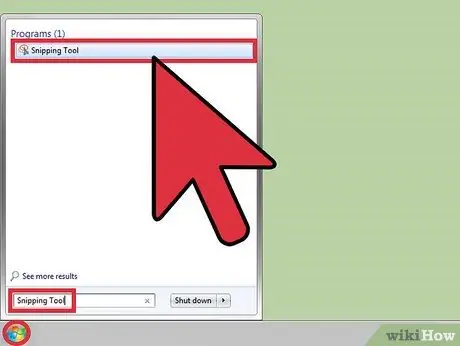
Kauj Ruam 1. Qhib Snipping Tool
Nyem rau Start button, tom qab ntawd nkag mus lo lus tseem ceeb "Snipping Tool" hauv kab tshawb nrhiav. Tom qab ntawd, qhib daim ntawv thov.
- Yog tias koj siv Windows 8, tso koj tus cursor rau hauv kaum-sab xis ntawm lub vijtsam, tom qab ntawd nqes mus thiab xaiv Tshawb Nrhiav. Nkag lo lus tseem ceeb "Snipping Tool" hauv kab ntawv tshawb fawb, thiab xaiv Snipping Tool los ntawm cov txiaj ntsig tshawb fawb.
- Yog tias koj siv Windows 7, nyem lub pob Pib, tom qab ntawv xaiv "Txhua Cov Kev Pabcuam", thiab xaiv "Cov Khoom Siv" nplaub tshev. Los ntawm cov ntawv ntawd, xaiv "Snipping Tool".
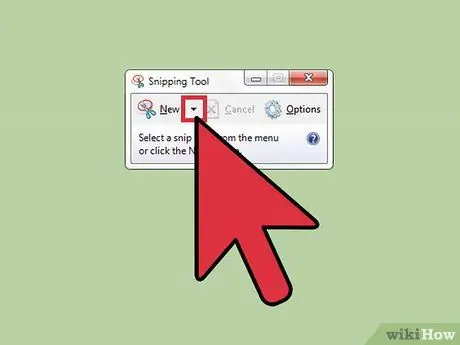
Kauj Ruam 2. Nyem rau tus xub xub nyob ib sab ntawm "Tshiab"
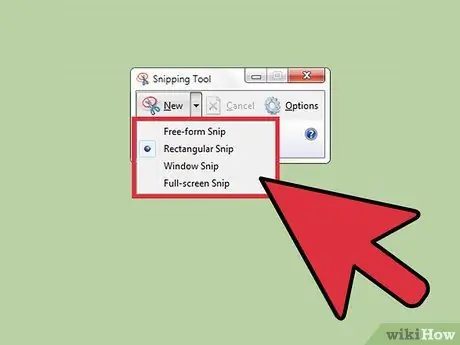
Kauj Ruam 3. Xaiv hom snip los ntawm cov ntawv qhia zaub mov uas tshwm
- "Free-form Snip:" Siv tus cursor lossis tus cwj mem los kos cov duab tshwj xeeb nyob ib puag ncig cov khoom.
- "Rectangular Snip": Tsim lub thawv snip los ntawm txhaj thiab rub tus cursor/cwj mem nyob ib ncig ntawm lub ces kaum ntawm cov khoom.
- "Window Snip": Nyem lub qhov rai koj xav ntes.
- "Full-screen Snip": ntes tag nrho lub vijtsam.
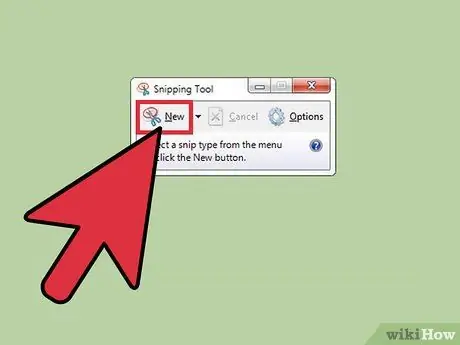
Kauj Ruam 4. Nyem "Tshiab"
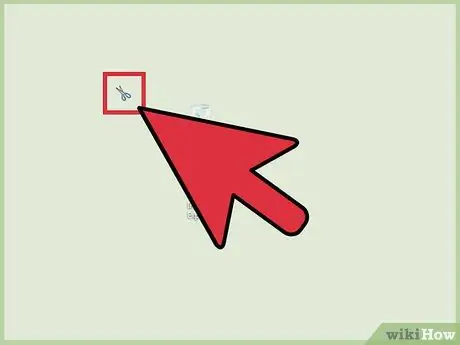
Kauj Ruam 5. Kos ib ncig ntawm qhov khoom koj xav tsim
Nyem tus cursor, tom qab ntawd tuav nws thaum koj kos ib ncig ntawm qhov khoom.
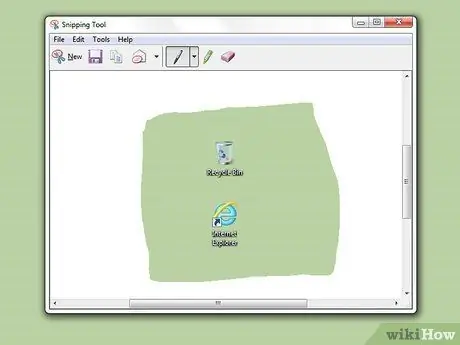
Kauj Ruam 6. Tso tus cursor los thaij duab
Qhov snip yuav qhib rau ntawm lub qhov rai Mark-up Window. Hauv lub qhov rai no, koj tuaj yeem hloov kho, sau ntawv, lossis faib cov screenshots.
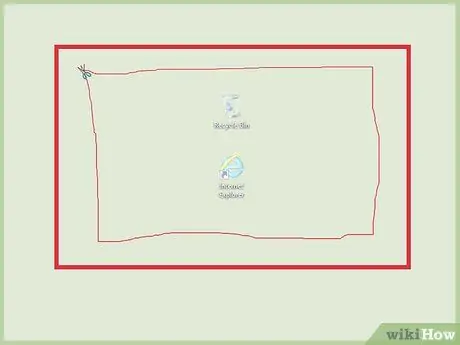
Kauj Ruam 7. Tsim lub thawv duab ib ncig ntawm lub khoom koj xav tsim
Nyem tus cursor, tom qab ntawd tuav nws thaum koj kos ib ncig ntawm qhov khoom.

Kauj Ruam 8. Tso tus cursor los thaij duab
Qhov snip yuav qhib rau ntawm lub qhov rai Mark-up Window. Hauv lub qhov rai no, koj tuaj yeem hloov kho, sau ntawv, lossis faib cov screenshots.
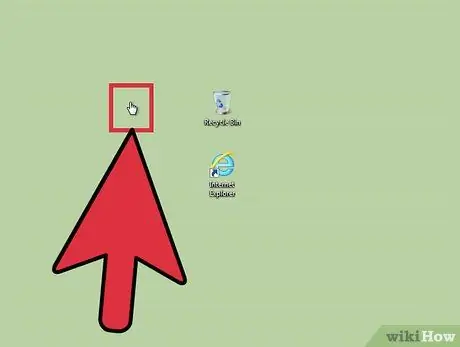
Kauj ruam 9. Nyem rau lub qhov rais koj xav ntes

Kauj Ruam 10. Tso tus cursor lossis tus cwj mem los thaij duab
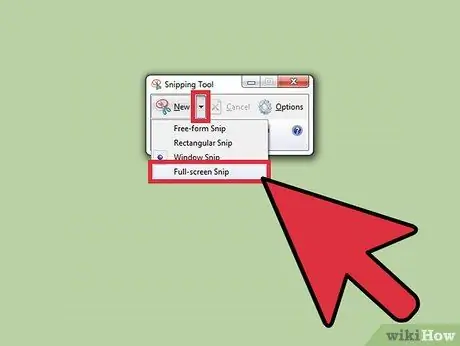
Kauj Ruam 11. Ua kom tag nrho lub vijtsam
Tom qab xaiv Full-screen Snip, tag nrho lub vijtsam yuav raug ntes tam sim. Qhov snip yuav qhib rau ntawm lub qhov rai Mark-up Window. Hauv lub qhov rai no, koj tuaj yeem hloov kho, sau ntawv, lossis faib cov screenshots.
Txoj Kev 2 ntawm 4: Tsim Paused Snip hauv Windows 10
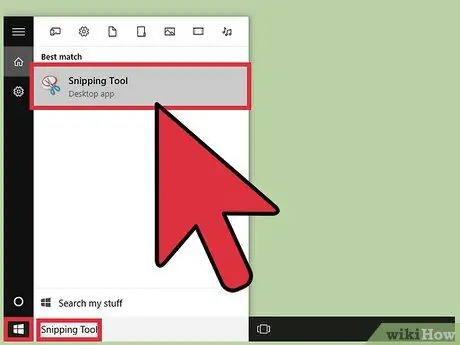
Kauj Ruam 1. Qhib Snipping Tool, tom qab ntawd teeb lub sijhawm lag luam
Cov cuab yeej Snipping hauv Windows 10 muab cov yam ntxwv tshiab, uas yog "Sijhawm Ncua Sijhawm". Thaum ua ntu zus tsis tu ncua, koj tsis tuaj yeem teeb tsa lub sijhawm ua rau nws nyuaj rau koj coj cov duab ntawm lub qhov rais uas xav tau nas nias. Lub sijhawm ncua sijhawm tso cai rau koj ncua 1 txog 5 vib nas this ua ntej snip raug ntes kom koj tuaj yeem nkag mus rau yam koj xav tau (xws li cov ntawv qhia zaub mov nco) ua ntej.
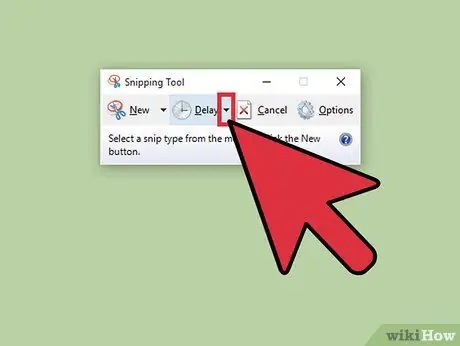
Kauj Ruam 2. Nyem rau tus xub xub nyob ib sab ntawm "Ncua Sijhawm"
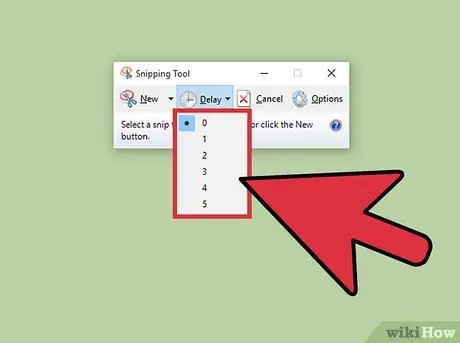
Kauj Ruam 3. Teem sijhawm ncua rau “1”, “2”, “3”, “4”, lossis “5” vib nas this
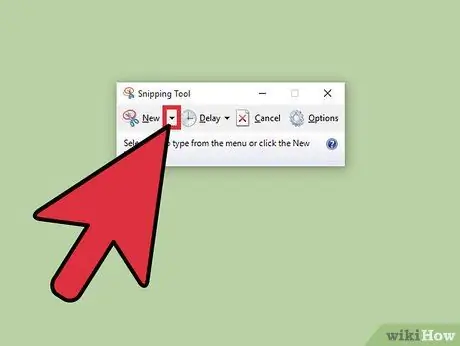
Kauj Ruam 4. Nyem rau tus xub xub nyob ib sab ntawm "Tshiab"

Kauj Ruam 5. Xaiv hom snip
Cov kev xaiv muaj xws li: "Free-form snip", "Rectangular snip", "Window snip", lossis "Full-screen snip".
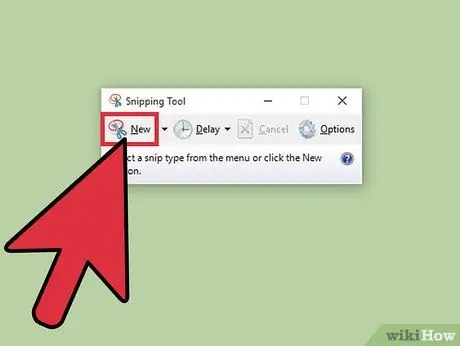
Kauj Ruam 6. Nyem "Tshiab"
Feem ntau, thaum koj nyem rau ntawm qhov kev xaiv no, koj yuav pom ib qho overlay ntawm qhov screen. Txawm li cas los xij, yog tias koj siv lub sijhawm ncua, qhov kev sib tshooj yuav tshwm 1-5 vib nas this tom qab nyem Tshiab. Thaum cov txheej txheem tshwm, lub vijtsam yuav khov thiab koj tuaj yeem thaij cov duab ntawm qhov yuav.
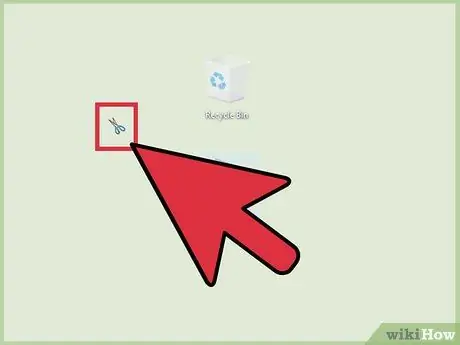
Kauj Ruam 7. Kos ib ncig ntawm qhov khoom koj xav tsim
Nyem tus cursor, tom qab ntawd tuav nws thaum koj kos ib ncig ntawm qhov khoom.
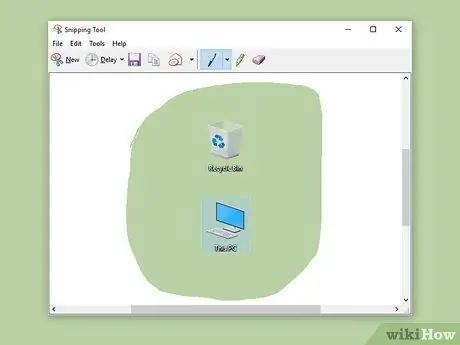
Kauj Ruam 8. Tso tus cursor los thaij duab
Qhov snip yuav qhib rau ntawm lub qhov rai Mark-up Window. Hauv lub qhov rai no, koj tuaj yeem hloov kho, sau ntawv, lossis faib cov screenshots.
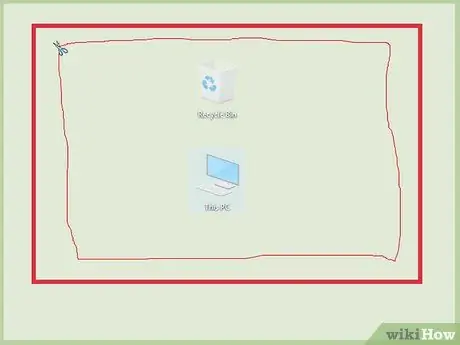
Kauj Ruam 9. Tsim lub thawv duab ib ncig ntawm lub khoom koj xav tsim
Nyem tus cursor, tom qab ntawd tuav nws thaum koj kos ib ncig ntawm qhov khoom.
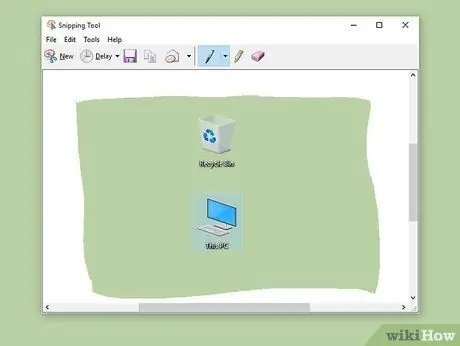
Kauj Ruam 10. Tso tus cursor los thaij duab
Qhov snip yuav qhib rau ntawm lub qhov rai Mark-up Window. Hauv lub qhov rai no, koj tuaj yeem hloov kho, sau ntawv, lossis faib cov screenshots.
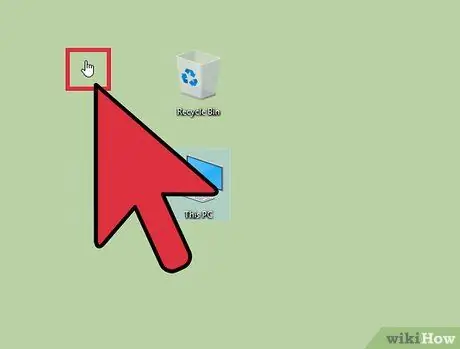
Kauj Ruam 11. Nyem rau lub qhov rais koj xav ntes

Kauj Ruam 12. Tso tus cursor los thaij duab
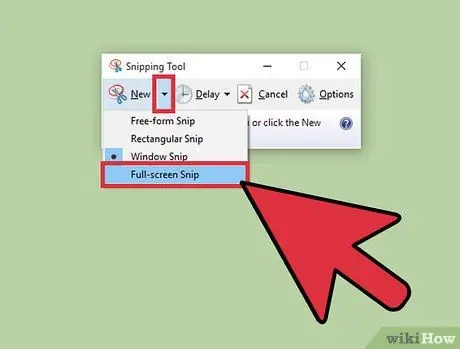
Kauj Ruam 13. Ua kom tag nrho lub vijtsam
Tom qab xaiv Full-screen Snip, tag nrho lub vijtsam yuav raug ntes tam sim. Qhov snip yuav qhib rau ntawm lub qhov rai Mark-up Window. Hauv lub qhov rai no, koj tuaj yeem hloov kho, sau ntawv, lossis faib cov screenshots.
Txoj Kev 3 ntawm 4: Txheeb Cov Ntawv Qhia Ua Haujlwm ntawm Cursor hauv Windows 7, 8, thiab Vista
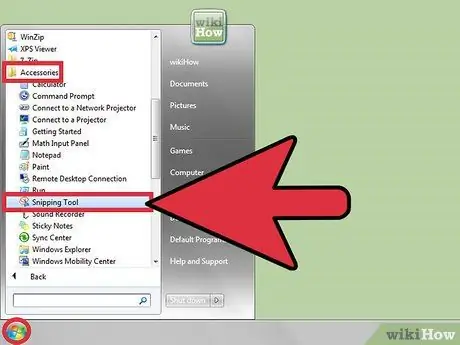
Kauj Ruam 1. Qhib Snipping Tool
Windows 8, 7, thiab Vista kuj tseem tso cai rau koj khaws cov ntawv uas tau qhib los ntawm tus cursor. Txhawm rau pib, nyem lub pob Pib, tom qab ntawd "Txhua Cov Kev Pabcuam"> "Khoom Siv"> "Cov Cuab Yeej".
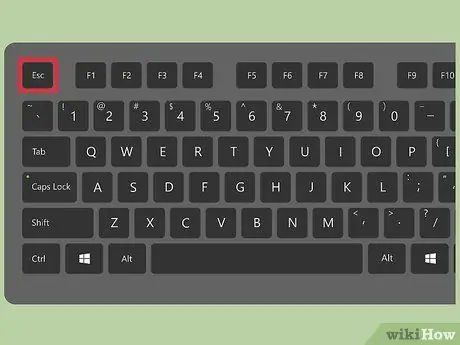
Kauj Ruam 2. Nias Esc txhawm rau tshem tawm cov txheej ntawm lub vijtsam
Cov cuab yeej Snipping tseem yuav tshwm sim.
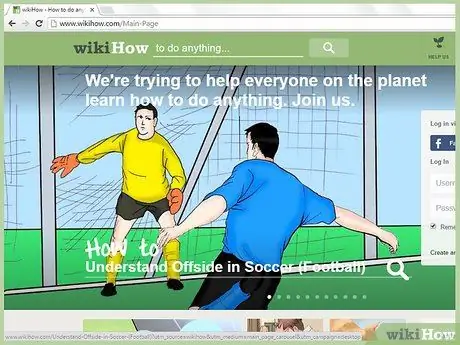
Kauj Ruam 3. Qhib cov ntawv qhia zaub mov uas koj xav ntes
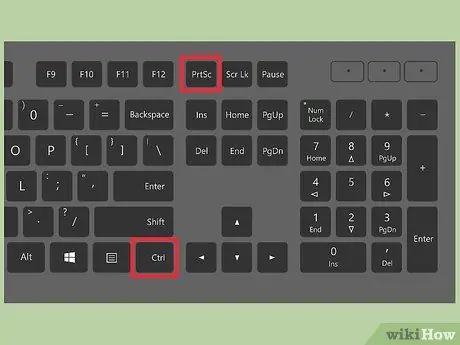
Kauj Ruam 4. Nias Ctrl+ PrtScn txhawm rau qhib lub vijtsam ntes ua haujlwm.
Cov txheej yuav rov tshwm sim dua, thiab lub vijtsam yuav khov. Lub Snipping Tool qhov rai yuav nyob twj ywm.
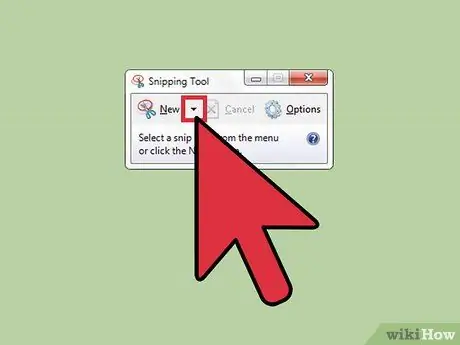
Kauj Ruam 5. Nyem rau tus xub xub nyob ib sab ntawm "Tshiab"
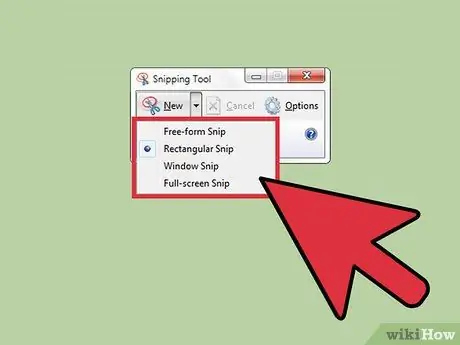
Kauj Ruam 6. Xaiv hom snip
Cov kev xaiv muaj xws li: "Free-form snip", "Rectangular snip", "Window snip", lossis "Full-screen snip".
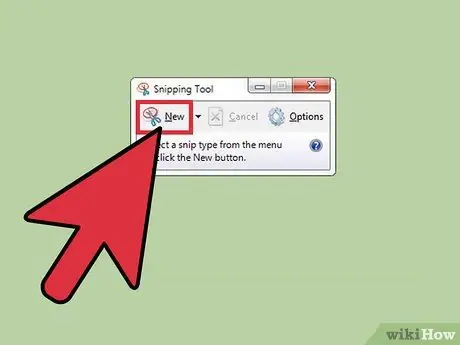
Kauj Ruam 7. Nyem "Tshiab"
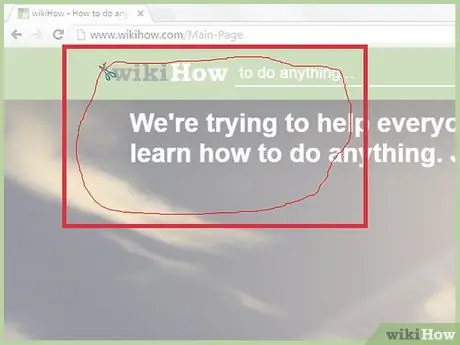
Kauj Ruam 8. Kos ib puag ncig ntawm yam khoom koj xav tsim
Nyem tus cursor, tom qab ntawd tuav nws thaum koj kos ib ncig ntawm qhov khoom.
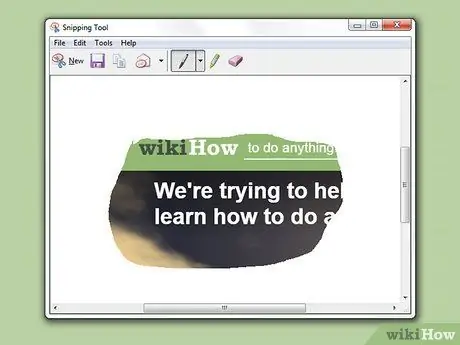
Kauj Ruam 9. Tso tus cursor los thaij duab
Qhov snip yuav qhib rau ntawm lub qhov rai Mark-up Window.
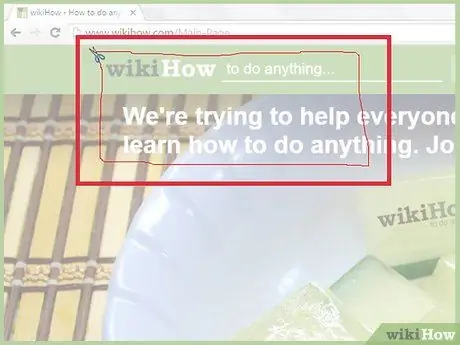
Kauj Ruam 10. Kos ib lub thawv duab ib ncig ntawm lub khoom koj xav tsim
Nyem tus cursor, tom qab ntawd tuav nws thaum koj kos ib ncig ntawm qhov khoom.

Kauj Ruam 11. Tso tus cursor los thaij duab
Qhov snip yuav qhib rau ntawm lub qhov rai Mark-up Window.
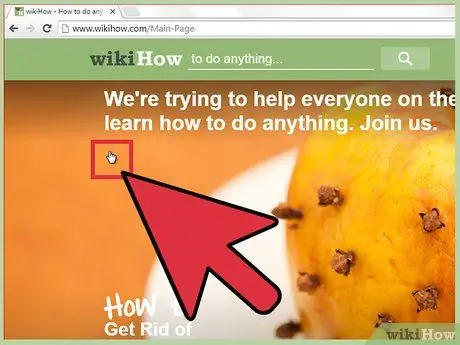
Kauj Ruam 12. Nyem rau lub qhov rais koj xav ntes
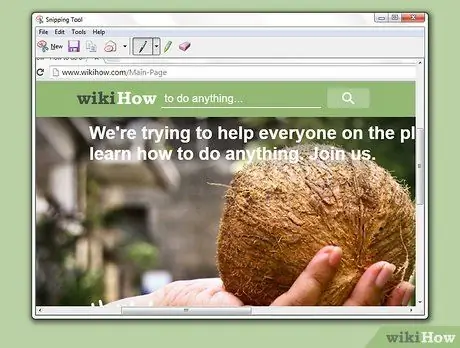
Kauj Ruam 13. Tso tus cursor lossis tus cwj mem los thaij duab
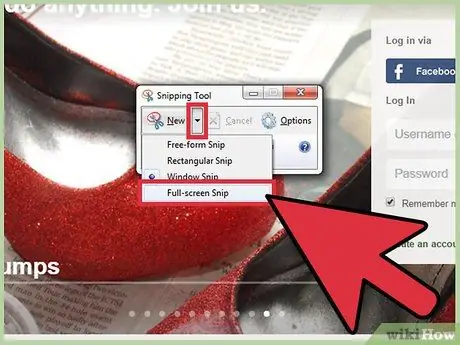
Kauj Ruam 14. Siv lub vijtsam puv
Tom qab xaiv Full-screen Snip, tag nrho lub vijtsam yuav raug ntes tam sim. Qhov snip yuav qhib rau ntawm lub qhov rai Mark-up Window.
Txoj Kev 4 ntawm 4: Tshaj Tawm, Txuag thiab Sib Koom Snips
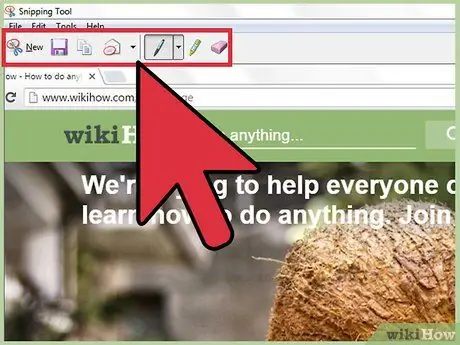
Kauj Ruam 1. Sau koj qhov snip
Snipping Tool muab tus cwj mem uas koj tuaj yeem siv los sau rau ntawm snip.
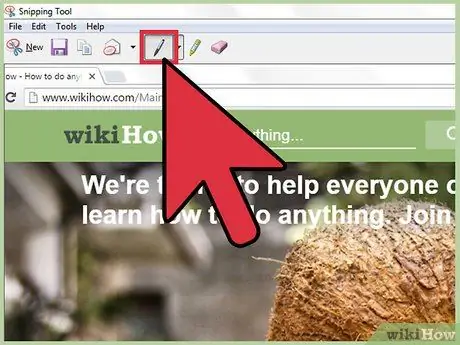
Kauj ruam 2. Nyem rau tus cim cwj mem
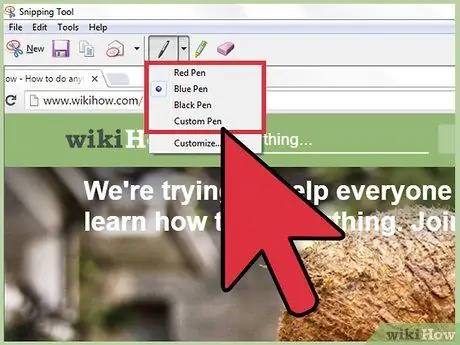
Kauj Ruam 3. Xaiv hom cwj mem
Nov yog cov npe ntawm cov cwjmem muaj:
- "Liab Cwj mem"
- "Blue Cwj mem"
- "Dub cwj mem"
- "Cwj mem".
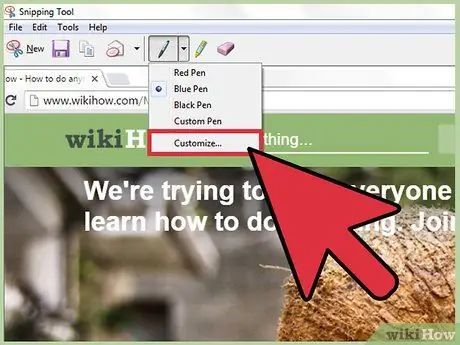
Kauj Ruam 4. Kho tus cwj mem
Los ntawm cov ntawv qhia zaub mov nco, xaiv Customize. Qhov kev xaiv no tso cai rau koj hloov xim, tuab, thiab taub ntawm tus cwj mem.
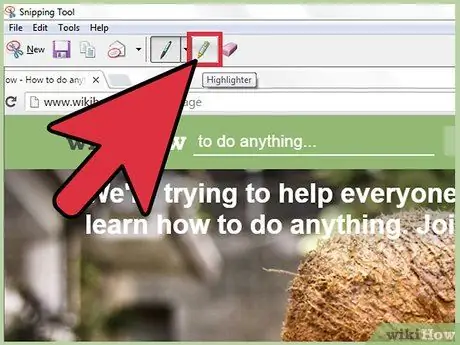
Kauj Ruam 5. Nyem rau lub cim cim cim nyob ib sab ntawm tus cim cim, tom qab ntawd kos snip
Siv cov cuab yeej no los hais txog qhov tseem ceeb ntawm lub screenshot.
Cov cuab yeej no tsis tuaj yeem tsim kho
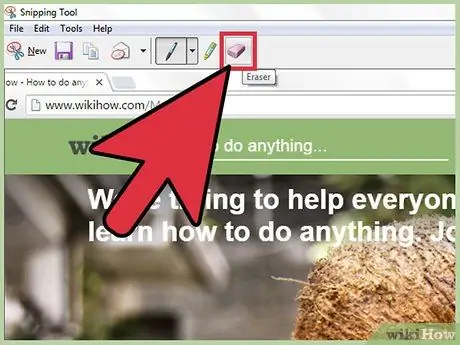
Kauj Ruam 6. Nyem rau lub cim lwv, tom qab ntawd lwv koj cov ntawv
Tuav tus cursor thaum koj xaub nws hla cov ntawv koj tau tsim.
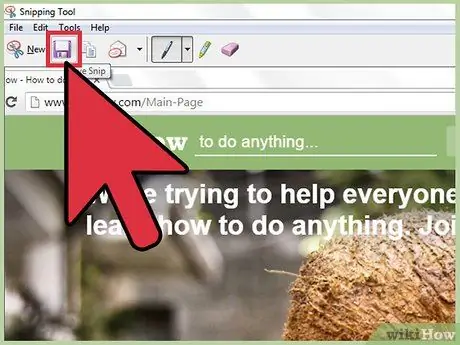
Kauj Ruam 7. Nyem rau “Save Snip” khawm kom txuag tau cov snip
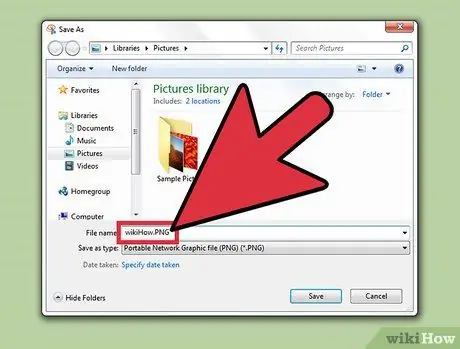
Kauj Ruam 8. Npe lub snip, tom qab ntawd qhia qhov chaw khaws khoom
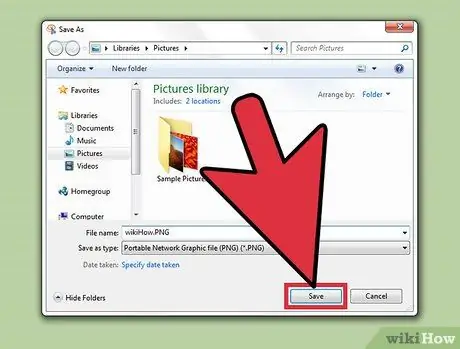
Kauj Ruam 9. Nyem “Txuag.”
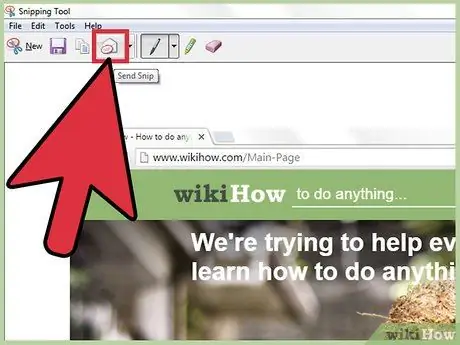
Kauj Ruam 10. Xaiv Send Snip kom xa lub screenshot ntawm email
Tom qab nyem lub pob, cov neeg siv email tau teeb tsa yuav qhib, thiab koj lub vijtsam yuav raug txuas ncaj qha raws li qhov txuas.
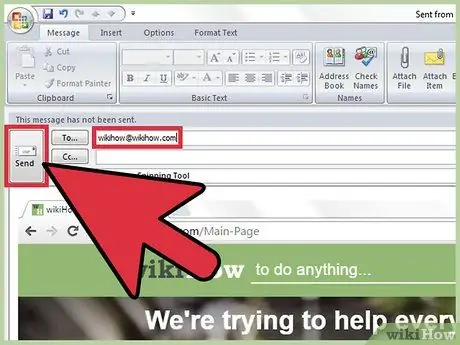
Kauj Ruam 11. Sau koj li email chaw nyob, tom qab ntawd nyem "Xa"
Lub tswv yim
- Txhawm rau ua kom tsis txhob lo lo lo lo ntxhuav dawb, qhib Snipping Tool, tom qab ntawd nyem rau Options thiab uncheck the "Show screen overlay when Snipping Tool is active" option.
- Ntawm qee lub khoos phis tawj, Lub Tshuab Luam Ntawv khawm tau ua ke nrog lwm cov nyees khawm. Nias Fn lossis Qhov tseem ceeb ua haujlwm kom nkag tau rau nws.
- Koj tuaj yeem txuag qhov snip ua JPEG, HTML, PNG, lossis-g.webp" />







